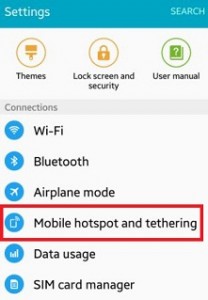Cum se activează și se utilizează hotspotul mobil pe Galaxy S10 Plus și S10
În mod implicit, dezactivați hotspot-ul Samsung S10 plus șiDispozitive S10 One UI. Puteți configura un hotspot mobil pe Galaxy S10 plus în setările hotspot mobil și tethering. Transformați-vă telefonul într-un punct de acces Wi-Fi. Până la alte 10 dispozitive vor putea utiliza datele mobile ale telefonului dvs. pentru a accesa internetul.
Utilizați hotspot și tethering pentru a furniza internetalte dispozitive prin conexiunea dvs. de date mobile. Aplicațiile pot crea, de asemenea, un hotspot pentru a partaja conținut cu un dispozitiv din apropiere. De asemenea, modificați parola hotspotului Wi-Fi folosind această setare. Urmați procesul pas cu pas de mai jos pentru a activa hotspotul mobil pe Galaxy S10 Plus.
- Cum deblocați parola uitată de Galaxy S10
- Cum se activează automat Wi-Fi pe Galaxy S10 plus
- Cum se utilizează modul de economisire a energiei pe Galaxy S10
- Cum să activați modul întunecat în Galaxy S10 Plus
Cum să configurați un hotspot mobil pe Samsung Galaxy S10 Plus și Galaxy S10

Puteți utiliza Samsung Galaxy S10 plus ca hotspot mobil folosind mai jos setările date. În primul rând, activați hotspotul mobil pe Galaxy S10 plus.
Pasul 1: Glisați în jos panoul de notificări din partea de sus a ecranului și atingeți Pictogramă roată setări.
Pasul 2: Atingeți conexiuni.
Aici puteți vedea Wi-Fi, apeluri Wi-Fi, Bluetooth, NFC și plată, utilizarea datelor, gestionarea cartelei SIM, hotspot mobil și tethering și mai multe setări de conexiune.
Pasul 3: Atingeți Hotspot mobil și tethering.
Pasul 4: Atingeți Punct de acces mobil.
Pasul 5: Întoarce-te Punct de acces mobil pornit sau oprit tu vrei.
Aici puteți vedea implicit numele hotspotului, parola și partajarea Wi-Fi opțiune în dispozitivul Samsung Galaxy S10 Plus și S10.
Pasul 6: Puteți schimba parola hotspot pe S10 plus oricând doriți să o modificați.
Cum se configurează hotspotul mobil pe Galaxy S10 plus One UI
Puteți schimba numele și securitatea rețelei folosind această setare. Orice dispozitiv se poate conecta la AP fără a introduce o parolă.
Setări> Conexiuni> Hotspot mobil și tethering> Hotspot mobil> Trei puncte verticale în colțul din dreapta sus> Configurare hotspot mobil
Puteți vedea lista numelor de dispozitive permise și setați setările de expirare pentru a limita utilizarea hotspot-ului la alte dispozitive.
Activați hotspotul mobil pe Android 9 Pie
Setări> Rețea și internet> Hotspot și tethering> Hotspot Wi-Fi> Activați comutarea
De asemenea, opriți hotspotul automat dacă nu sunt conectate dispozitive pe dispozitivele dvs. Android 9 Pie.
Si asta e.Sper că acest mic sfat este util pentru a configura un hotspot mobil pe Galaxy S10 Plus și S10. Mai aveți o întrebare? Spuneți-ne în caseta de comentarii de mai jos. Rămâneți și conectați-vă cu noi pentru cele mai recente sfaturi și trucuri S10 plus.